Excel: как извлечь текст между двумя символами
Вы можете использовать функции TEXTBEFORE и TEXTAFTER в Excel для извлечения всего текста в ячейке между двумя конкретными символами или строками.
Для этого вы можете использовать следующий синтаксис:
=TEXTBEFORE(TEXTAFTER( A2 , "this"), "that")
В этом конкретном примере извлекается весь текст между символами «это» и «то» в ячейке A2 .
В следующих примерах показаны некоторые распространенные методы извлечения текста между двумя символами на практике.
Пример 1: Извлечение текста между строками
Мы можем ввести следующую формулу в ячейку B2 , чтобы извлечь текст из ячейки A2 между строками «пробежал» и «мили»:
=TEXTBEFORE(TEXTAFTER( A2 , "ran"), "miles")
Затем мы можем щелкнуть и перетащить эту формулу в каждую оставшуюся ячейку в столбце B:
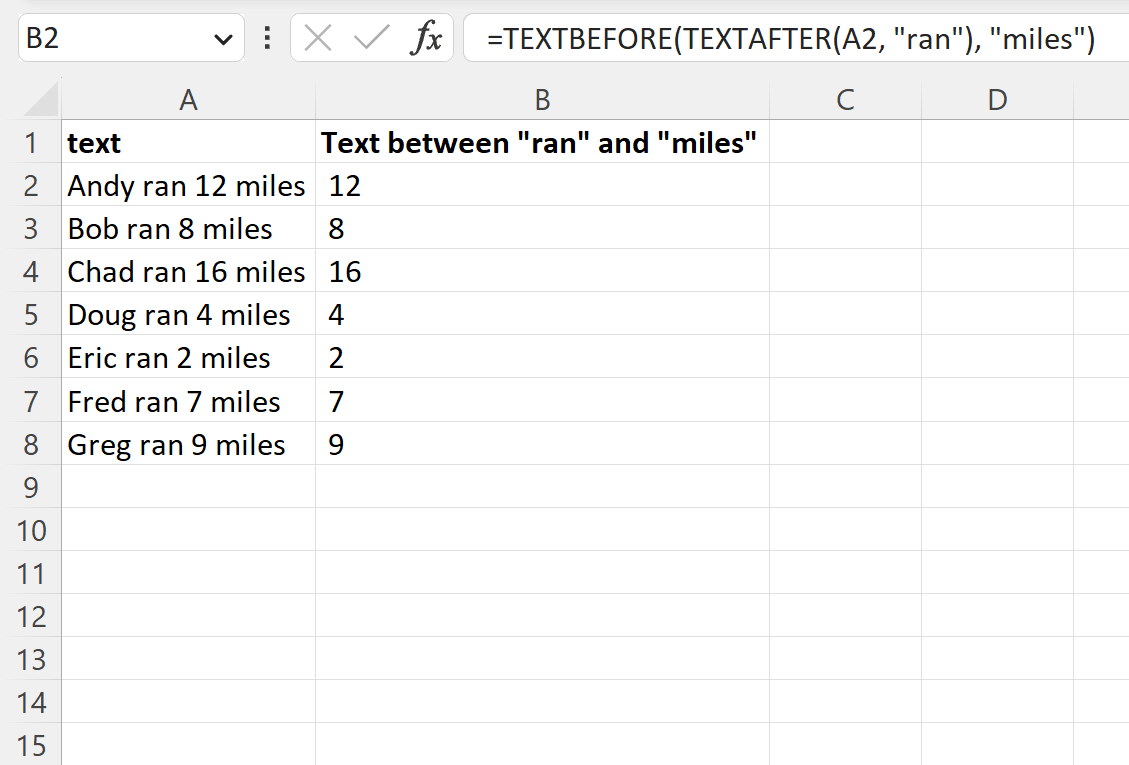
Столбец B содержит текст между строками «пробег» и «мили» для каждой соответствующей ячейки в столбце A.
Пример 2. Извлечение текста из круглых скобок
Мы можем ввести следующую формулу в ячейку B2 , чтобы извлечь текст из ячейки A2 в скобках:
=TEXTBEFORE(TEXTAFTER( A2 , "("), ")")
Затем мы можем щелкнуть и перетащить эту формулу в каждую оставшуюся ячейку в столбце B:
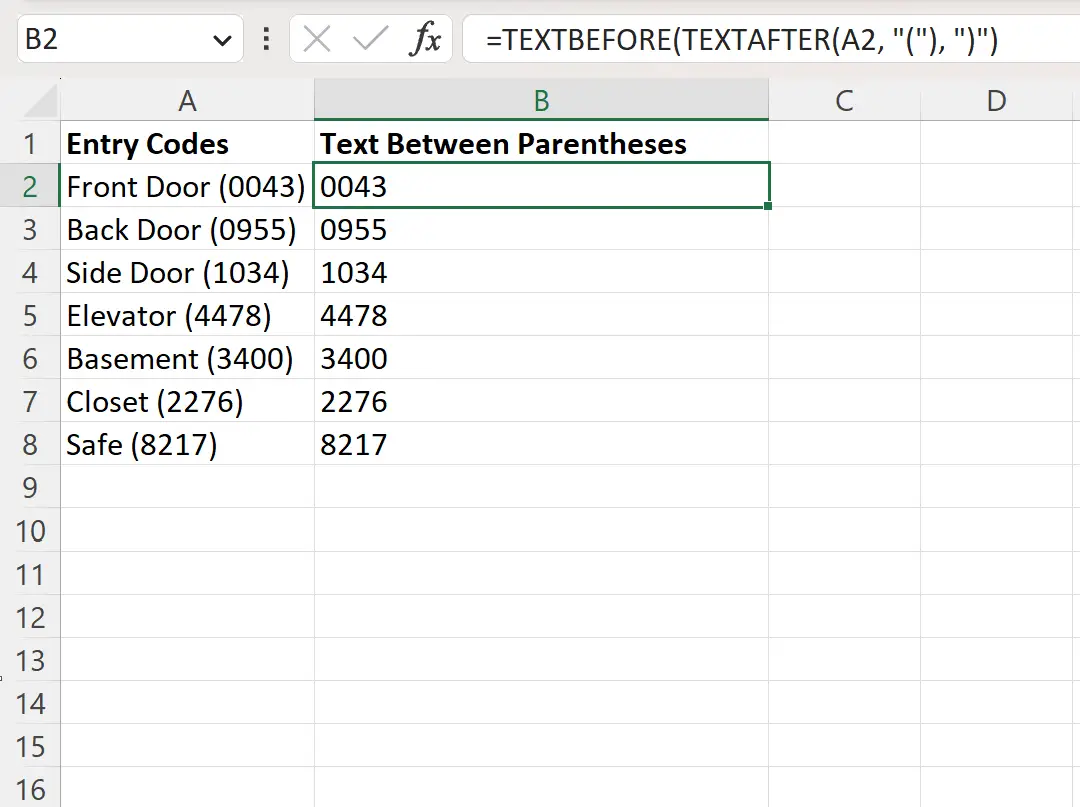
Столбец B содержит текст в скобках для каждой соответствующей ячейки в столбце A.
Пример 3. Извлечение текста между звездочками
Мы можем ввести следующую формулу в ячейку B2 , чтобы извлечь текст из ячейки A2 между звездочками:
=TEXTBEFORE(TEXTAFTER( A2 , "*"), "*")
Затем мы можем щелкнуть и перетащить эту формулу в каждую оставшуюся ячейку в столбце B:
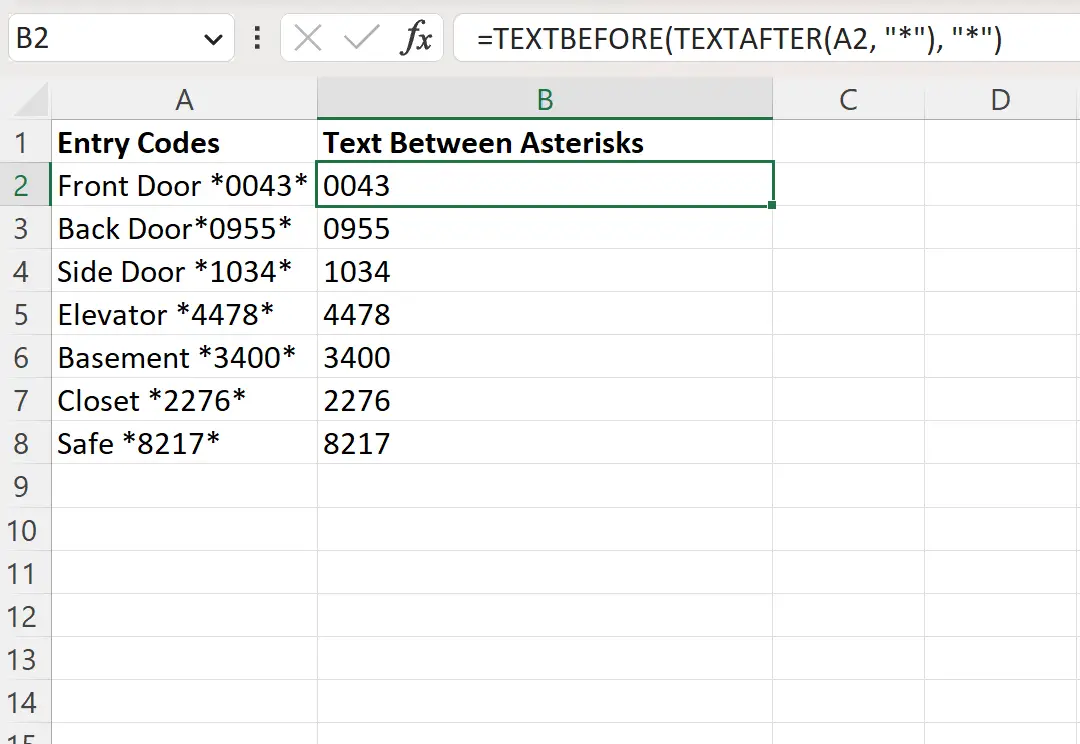
Столбец B содержит текст между звездочками для каждой соответствующей ячейки в столбце A.
Дополнительные ресурсы
В следующих руководствах объясняется, как выполнять другие распространенные задачи в Excel:
Excel: как извлечь текст перед символом
Excel: как извлечь текст после символа
Excel: как удалить определенный текст из ячеек